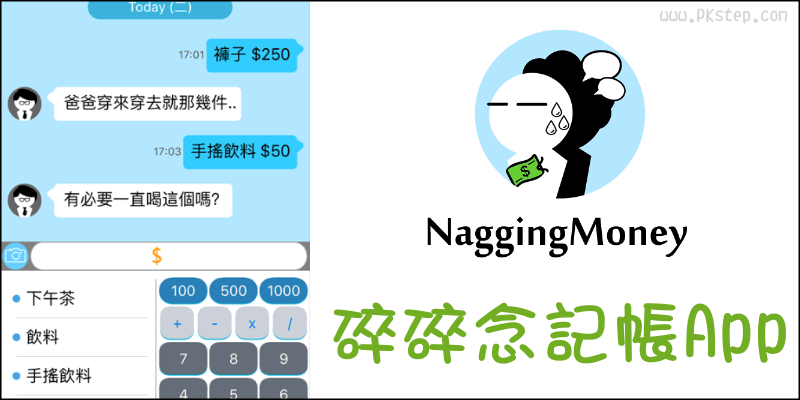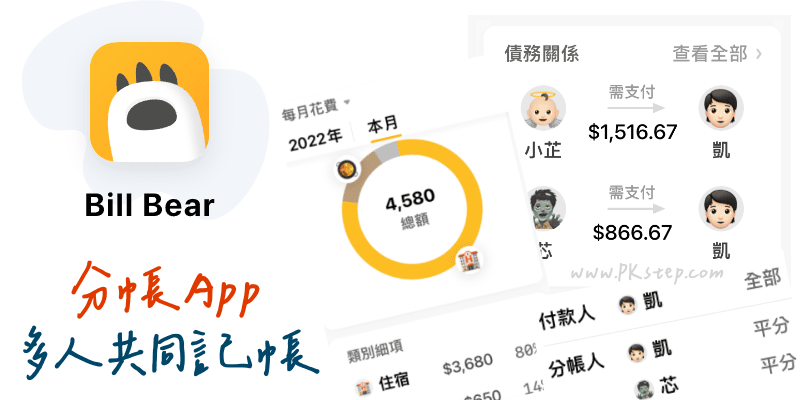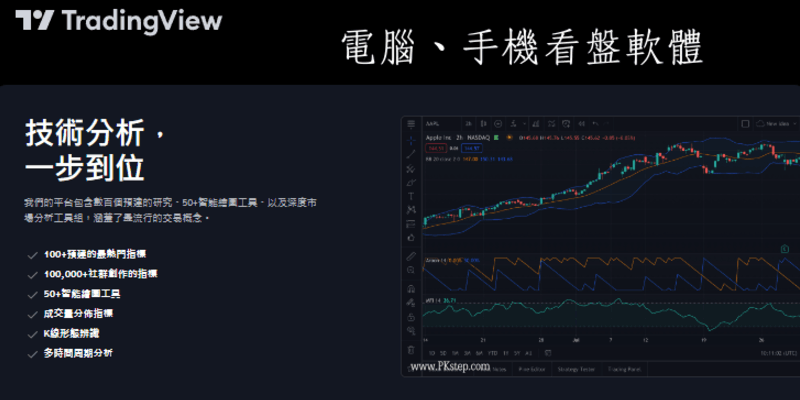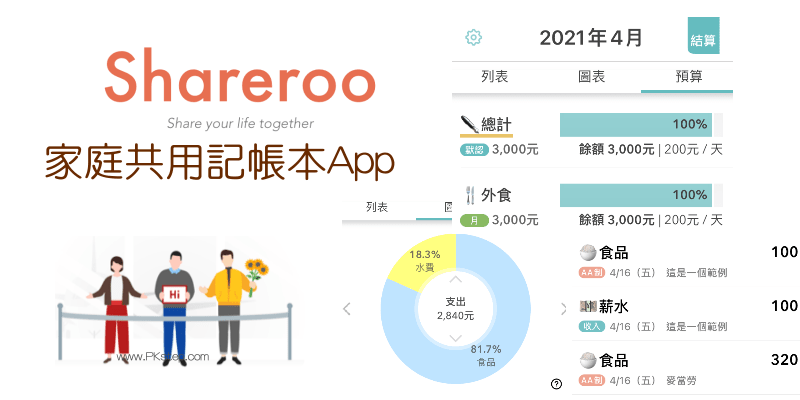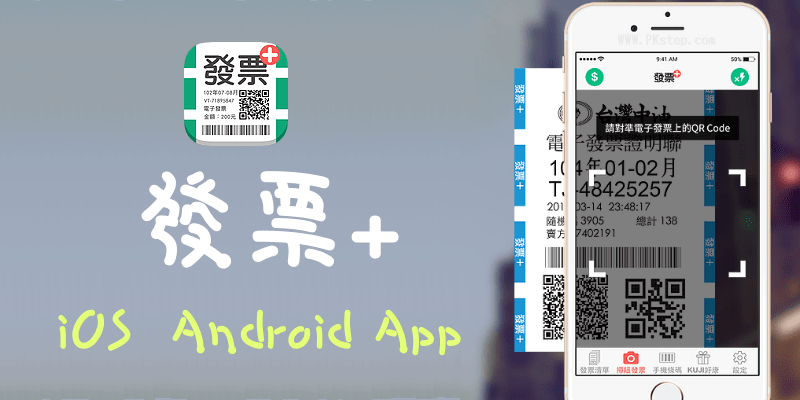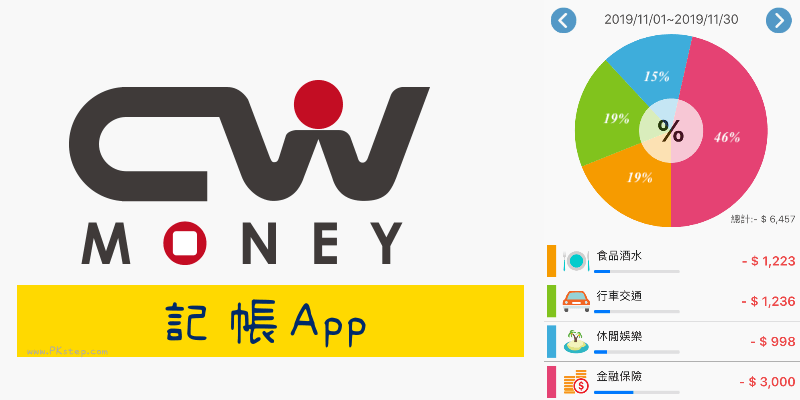
CWMoney教學,CWMoney雲端記帳App,使用Android、iOS手機上記錄每日的收支項目,並能在CWMoney電腦網頁版同步檢視花費情形,根據不同的帳本、現金、幣別、信用卡進行詳細的記帳,再透過統計報表(圓餅圖、長條圖),分析個人收支分配,理財必備!如果你想要和其他人一起編輯支出,可改用AndroMoney多人共同記帳App。
♦財務管理必備:推薦10款免費的【記帳App】
CWMoney記帳App 下載
♦Google Play下載:CWMoney跨裝置記帳、理財、收支管理App 下載(Android)
♦App Store:CWMoney記帳App 免費下載(iOS)
♦PC Web 免安裝版:CWMoney電腦 網頁版
♦App Store:CWMoney記帳App 免費下載(iOS)
♦PC Web 免安裝版:CWMoney電腦 網頁版
CWMoney記帳App 教學
步驟1:前往下載CWMoney記帳App,開始記帳囉~
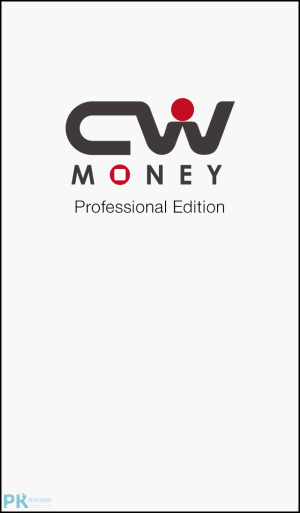
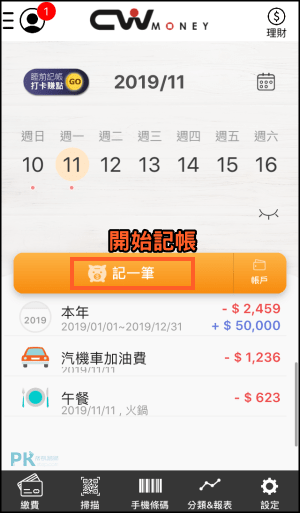
步驟2:輸入支出項目與分類(食品酒水、交通、娛樂、進修學習、投資保險…);收入(薪水、工作收入、利息、其他…);動用了哪個帳戶、現金或是信用卡(負債)等詳細的收支記錄。
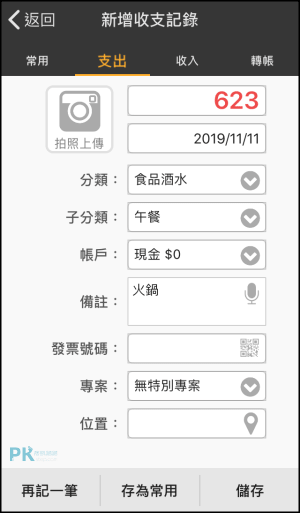
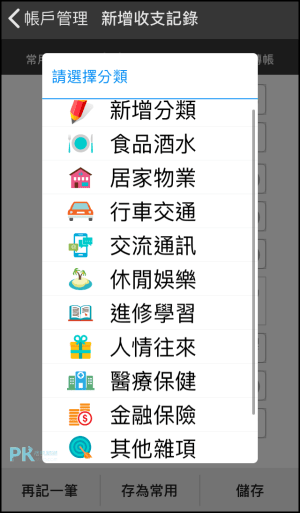
步驟3:接著就能從分類報表中,查看圓餅圖和長條圖,清楚地分析每月的個人花費情形和資金分配狀況。
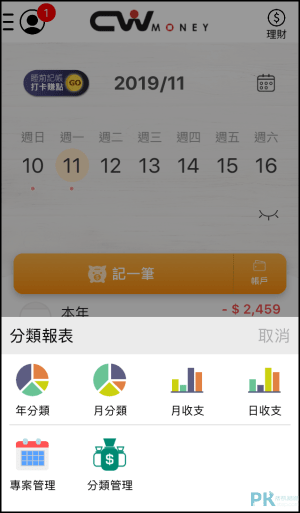
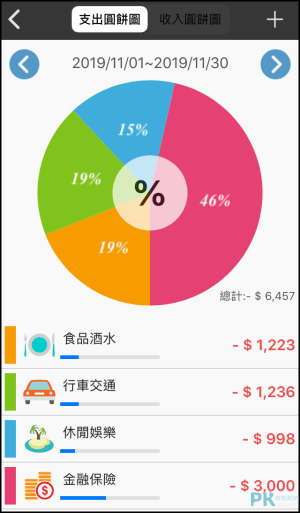
步驟4:使用CWMoney記帳軟體時,別忘了註冊/登入帳號。在每次記錄完成後,點一下「CWCloud雲端備份」,即可同步在電腦上查看消費明細、資產總覽,換手機也不用擔心歷史資料會不見。
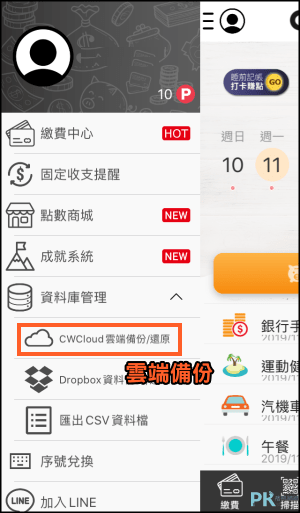
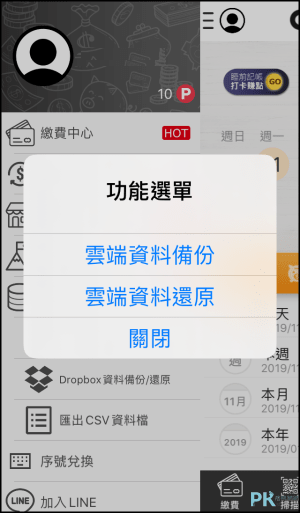
CWMoneyr 網頁版
步驟1:前往CWMoney電腦 網頁版登入帳號,同步檢視帳目明細、分析圖表。
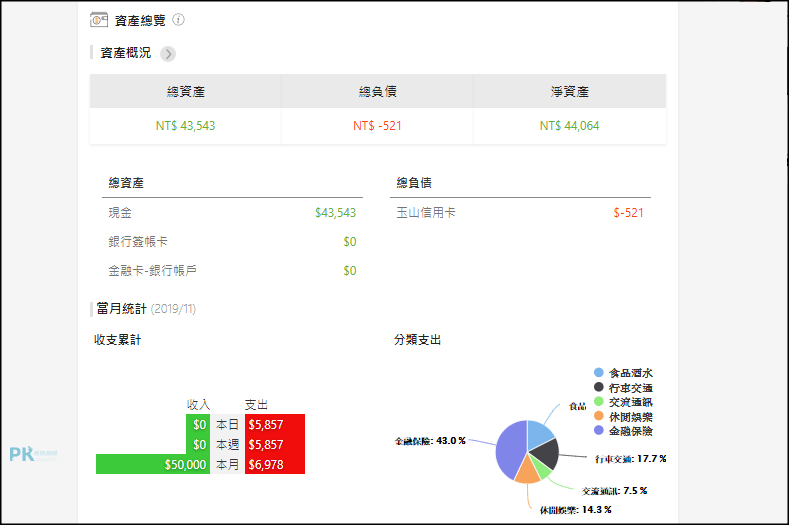
步驟2:詳細列出每月的收支明細。不過比較可惜的是在電腦上無法新增和編輯項目,建議可改用AndroMoney電腦、手機同步雲端記帳App。
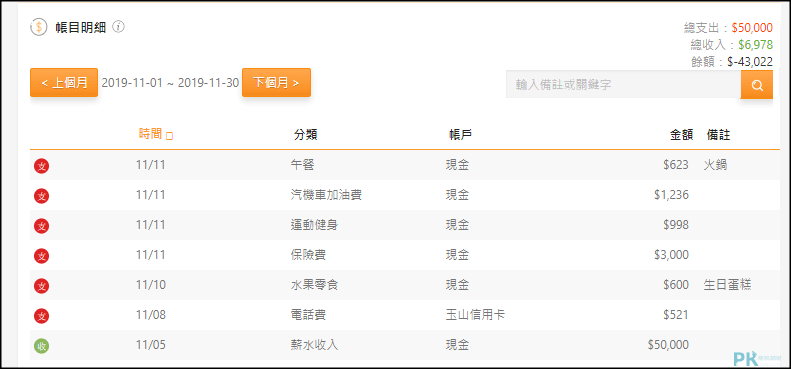
延伸閱讀
♦用說話記錄待辦事項:免打字!語音輸入筆記本App(Android、iOS)
♦用國外的幣值單位記錄支出明細:Trabee Pocket出國旅遊花費記帳App
♦「用說的」記帳:哈啦Money語音記帳App(Android、iOS)
♦大家一起編輯待辦事項:TimeTree共用行事曆App
♦電腦、手機同步記帳:AndroMoney多人共同記帳App
♦讓專屬虛擬人物叮嚀你的花費支出:碎碎念記帳App
♦用國外的幣值單位記錄支出明細:Trabee Pocket出國旅遊花費記帳App
♦「用說的」記帳:哈啦Money語音記帳App(Android、iOS)
♦大家一起編輯待辦事項:TimeTree共用行事曆App
♦電腦、手機同步記帳:AndroMoney多人共同記帳App
♦讓專屬虛擬人物叮嚀你的花費支出:碎碎念記帳App